Fini avec Facebook ? Comment transférer vos publications vers un autre service
Publié: 2022-01-29Au fil des ans, vous avez peut-être publié de nombreuses mises à jour, photos et vidéos sur Facebook. Si vous souhaitez collecter tous ces messages afin de pouvoir les retrouver facilement ou même les réutiliser sur d'autres sites et services, vous le pouvez.
Facebook vous permet désormais de transférer une copie de vos publications vers Google Docs, Blogger et WordPress. Vous pouvez utiliser Google Docs si vous avez juste besoin de stocker les messages pour les conserver ou si vous souhaitez utiliser l'un d'entre eux dans un document. Vous pouvez vous tourner vers Blogger ou WordPress si vous prévoyez d'utiliser une partie du contenu de vos articles pour un blog ou un site Web.
Pour une compréhension plus approfondie de cette fonctionnalité, consultez la page d'aide de Facebook. Maintenant, voyons comment ça se passe.
Transférer vers Google Documents
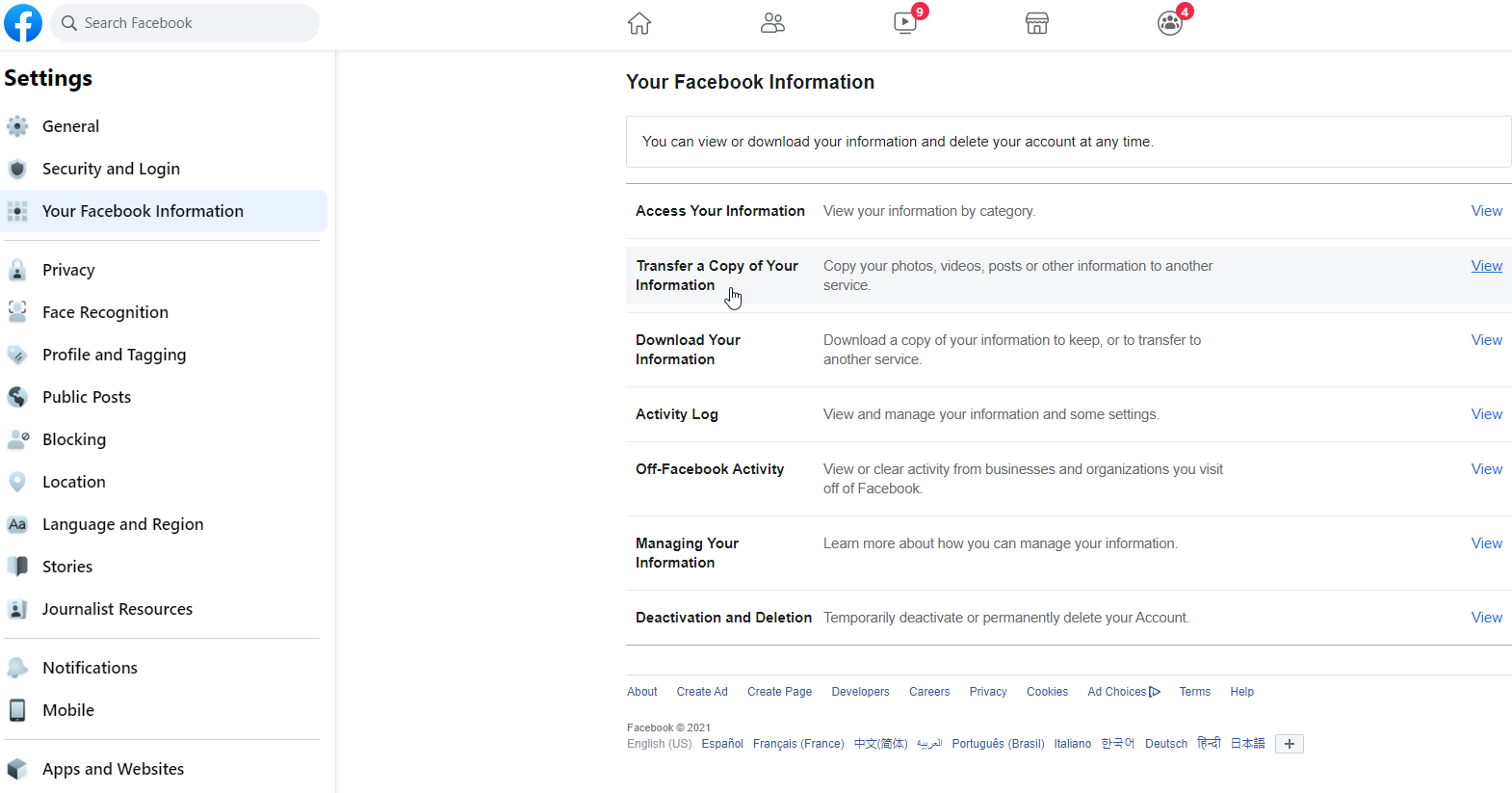
Pour transférer vos messages vers Google Docs, vous avez besoin d'un compte Google. Ouvrez Facebook et cliquez sur la flèche vers le bas dans le coin supérieur droit. Accédez à Paramètres et confidentialité > Paramètres > Vos informations Facebook et cliquez sur Transférer une copie de vos informations .
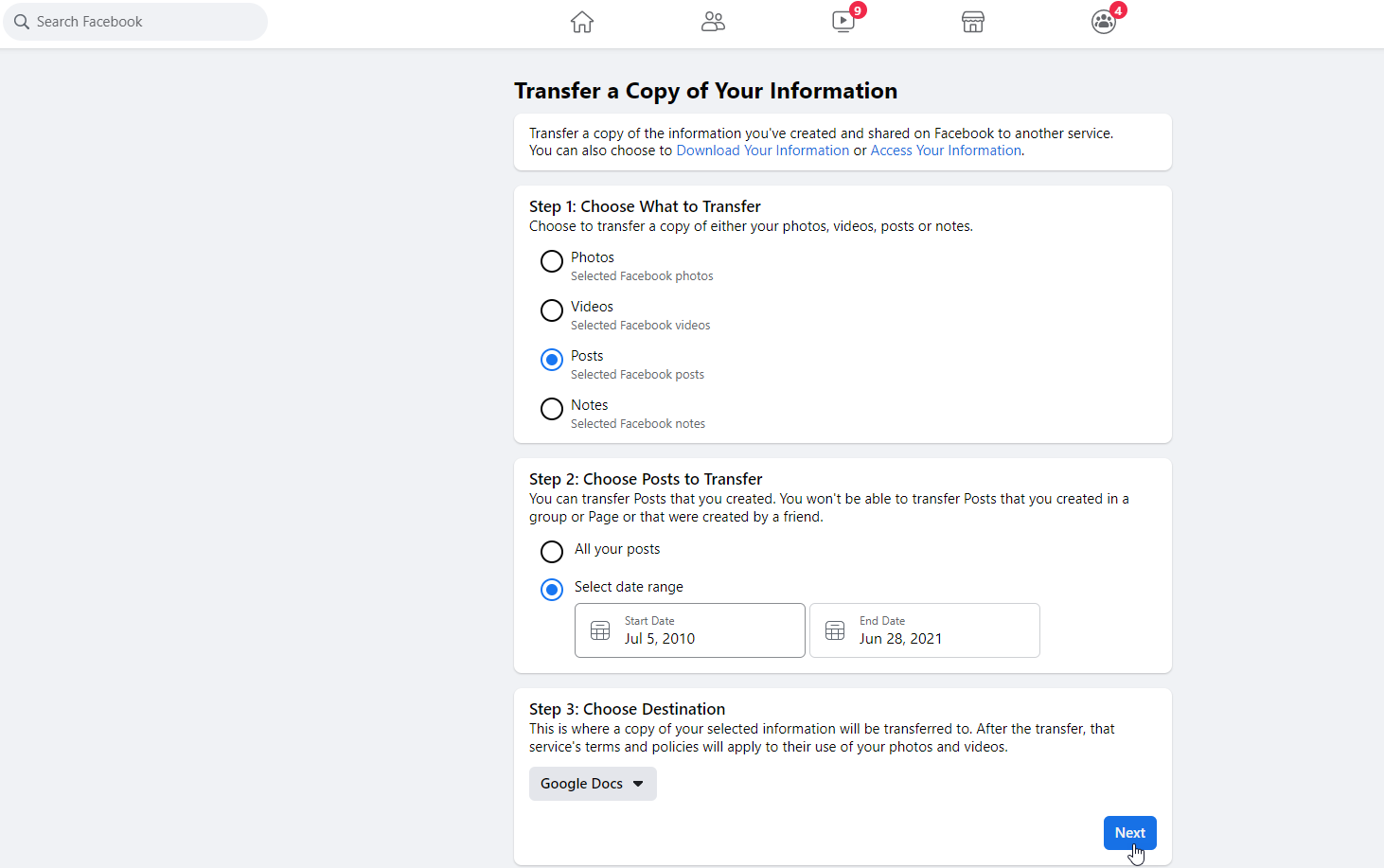
Parmi les différents types de contenu, choisissez l'option de transfert des publications. Vous pouvez également choisir si vous souhaitez transférer tous les messages ou uniquement ceux à certaines dates. Si vous avez choisi Articles , choisissez Google Docs comme destination, puis cliquez sur Suivant .
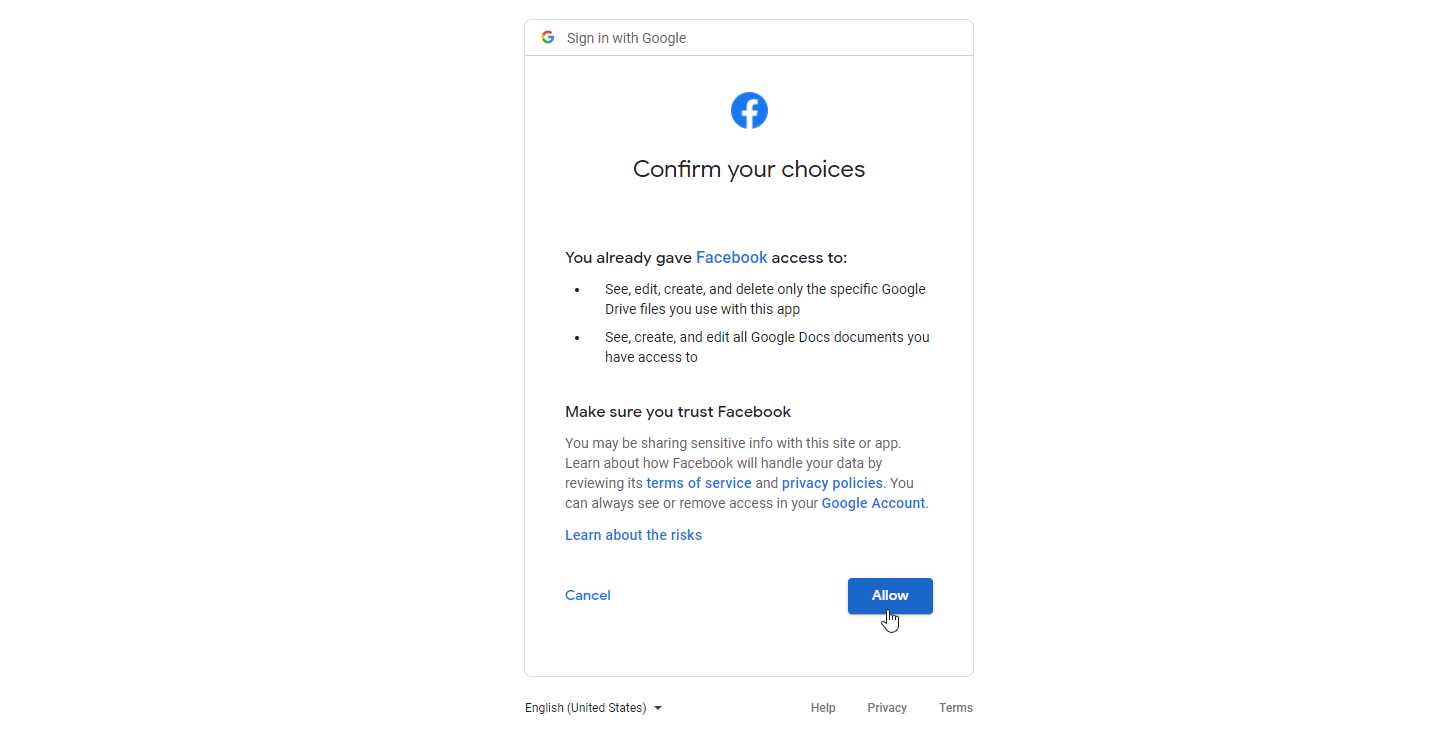
Vous êtes ensuite invité à vous connecter à votre compte Google. Cliquez sur Autoriser lorsqu'il vous est demandé d'accorder à Facebook l'autorisation de voir, modifier, créer et supprimer les fichiers Google Drive spécifiques utilisés avec cette application. Faites de même pour l'invite suivante. Confirmez vos choix et sélectionnez Autoriser pour accorder toutes les autorisations nécessaires.
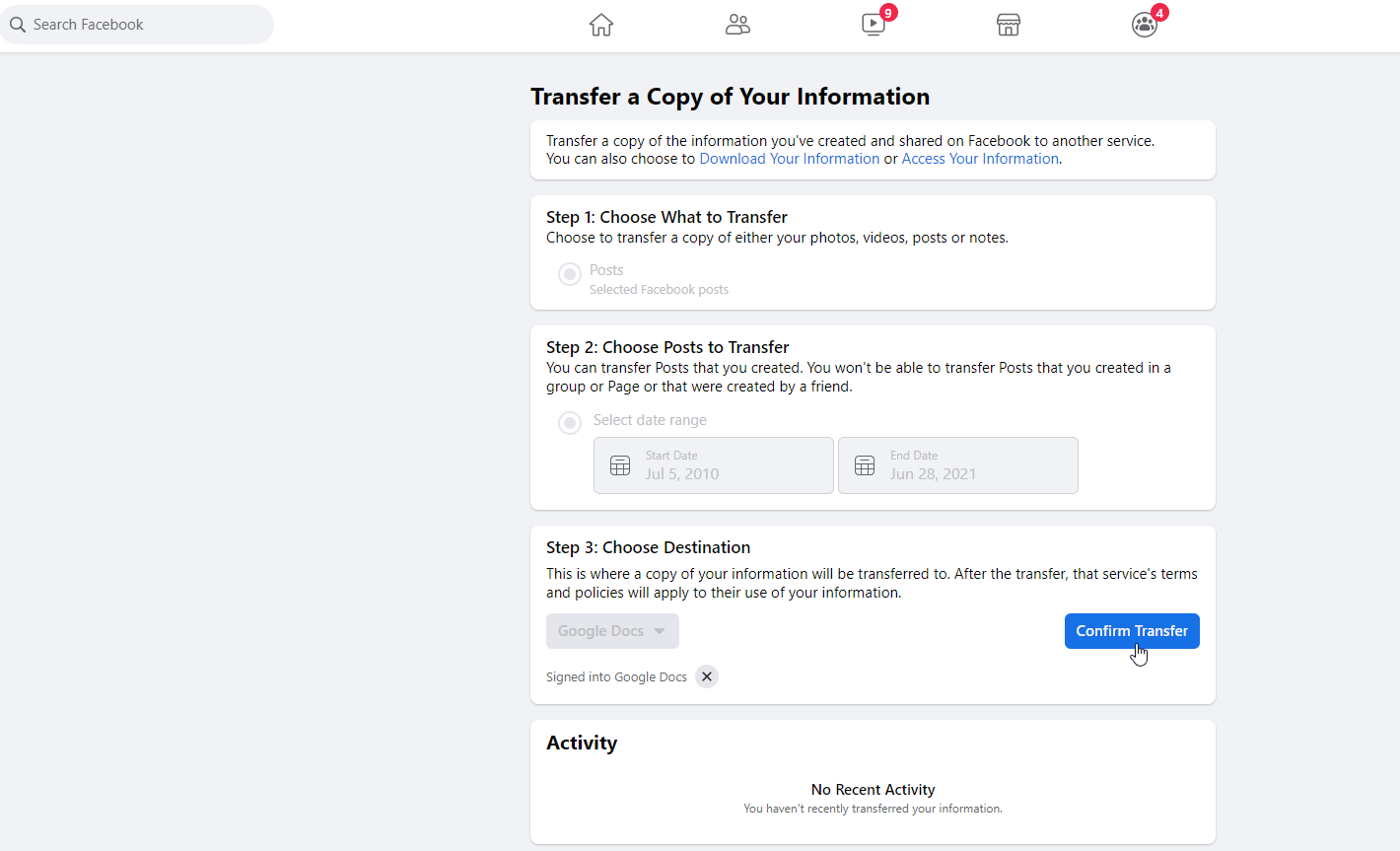
De retour sur Facebook, cliquez sur le bouton Confirmer le transfert . Facebook vous indique alors que vos publications sont en cours de transfert et que cela peut prendre un certain temps. Laissez la page Facebook ouverte en arrière-plan car elle continuera à transférer les informations.
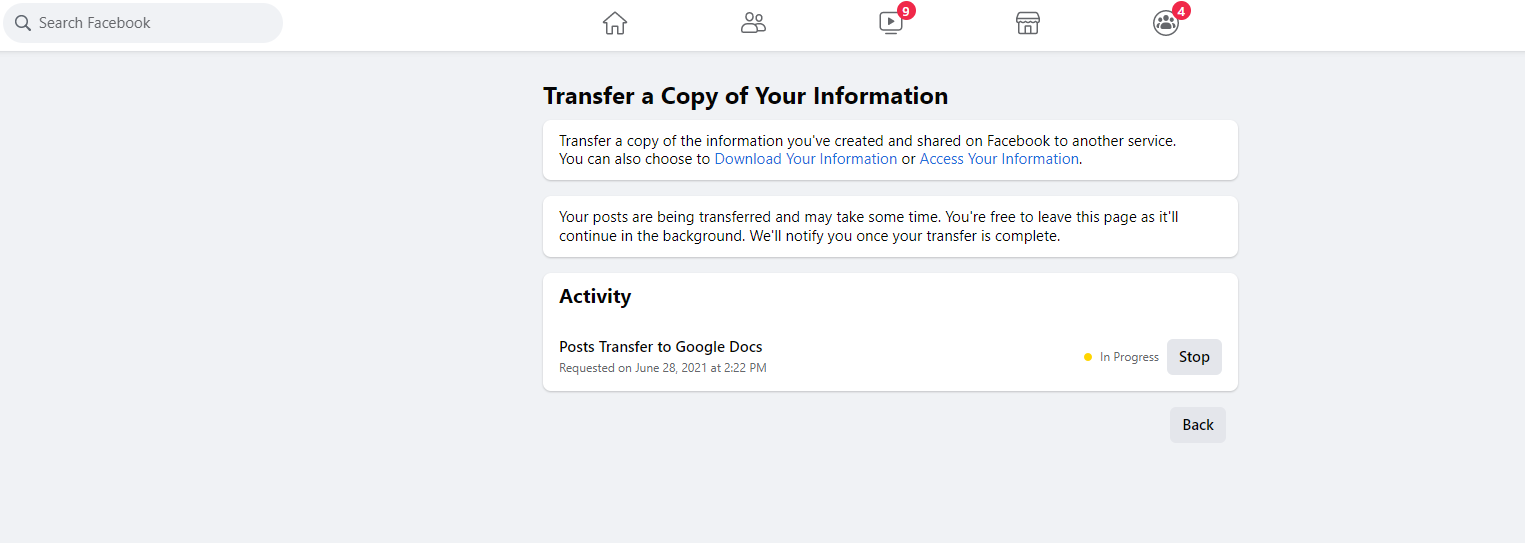
Vous recevrez un e-mail vous alertant de la demande de transfert et un autre vous avertissant lorsqu'elle sera terminée. Une notification apparaîtra également sur votre page Facebook vous indiquant que votre transfert de données est terminé.
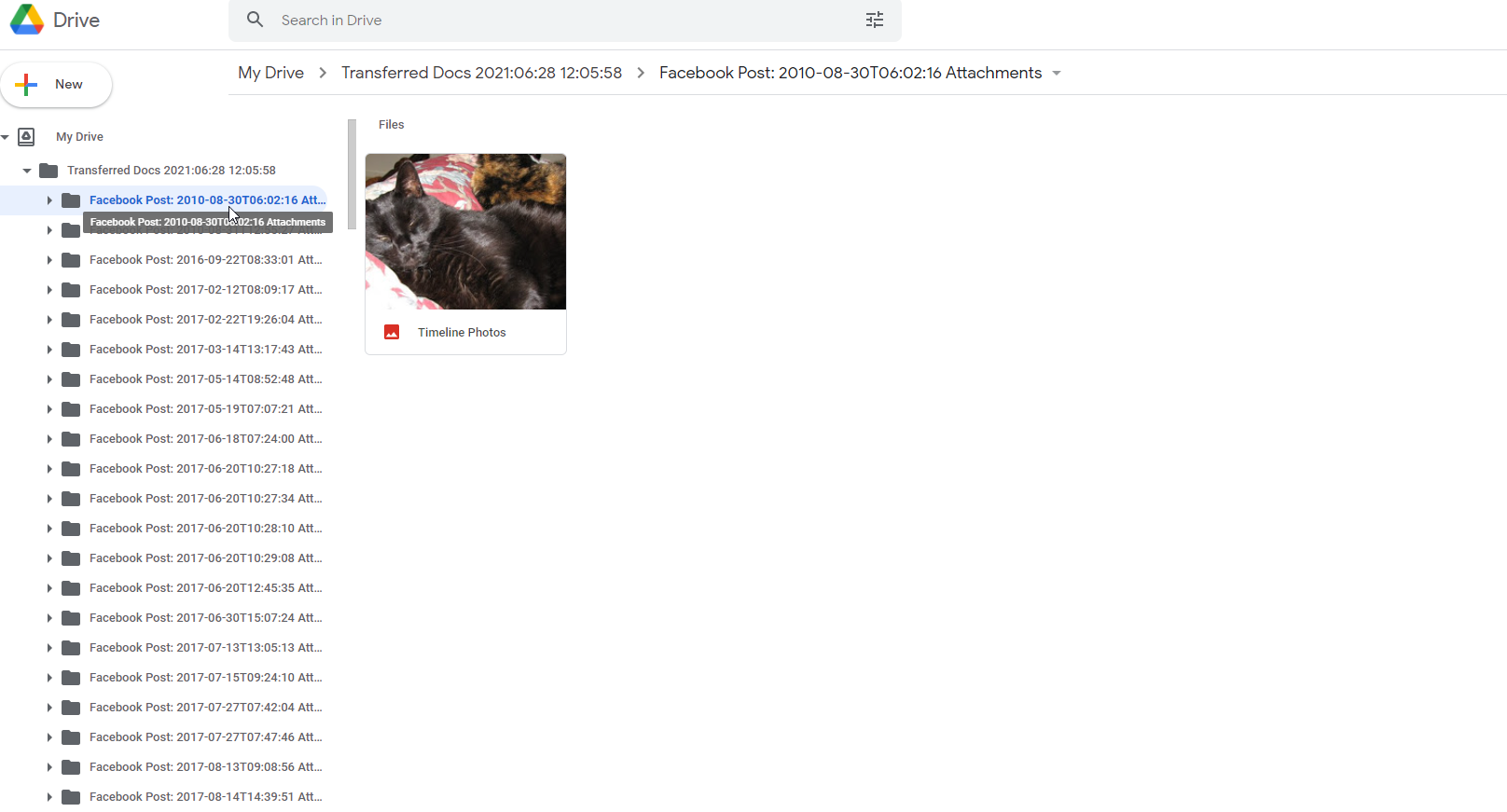
Connectez-vous maintenant à Google Drive et vous devriez voir un dossier sous Mon Drive appelé Documents transférés avec l'année, la date et l'heure du transfert. Cliquez sur la flèche à côté de Mon Drive dans la barre d'outils de gauche, cliquez sur la flèche à côté du dossier Documents transférés pour voir tous les sous-dossiers avec un contenu spécifique par date de publication.
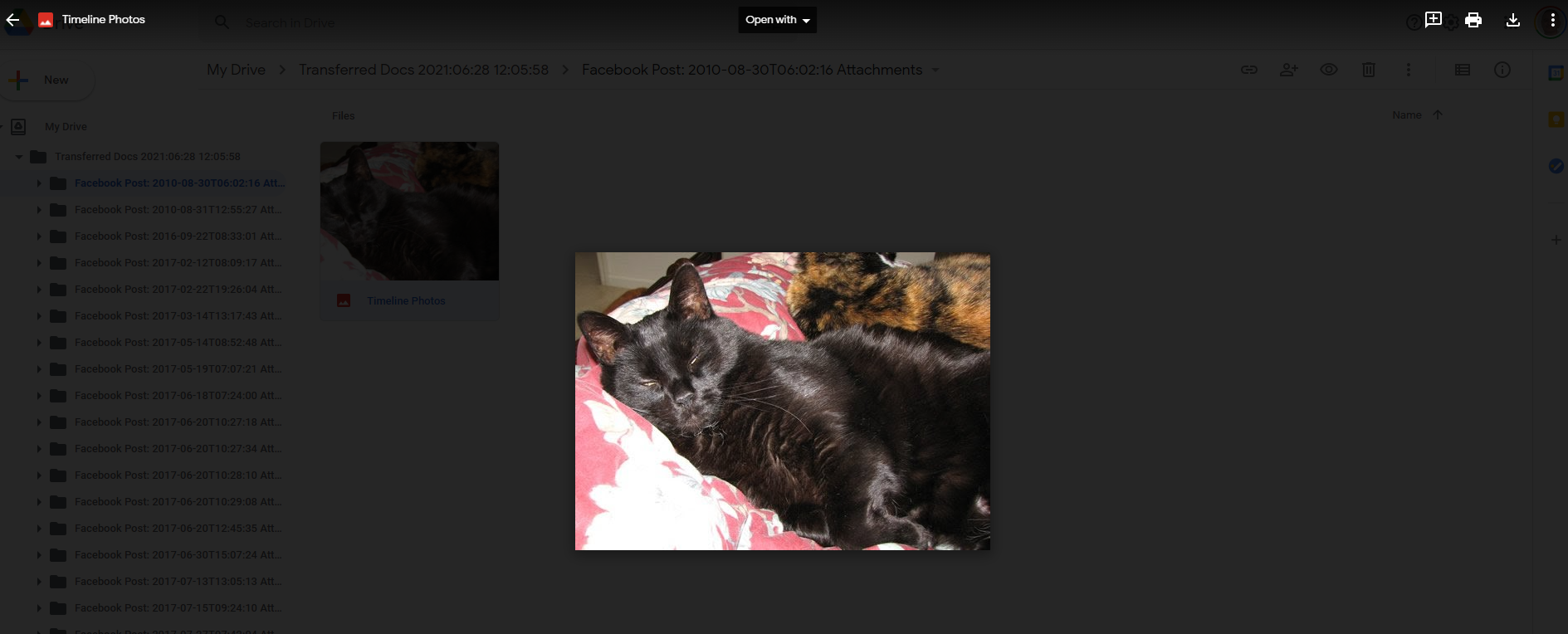
Cliquez sur un sous-dossier spécifique pour voir la photo, la vidéo ou tout autre contenu à l'intérieur. Double-cliquez sur une photo, une vidéo ou un autre élément affiché pour l'afficher en plein écran. Revenez à l'écran précédent pour accéder à nouveau à tous les dossiers.
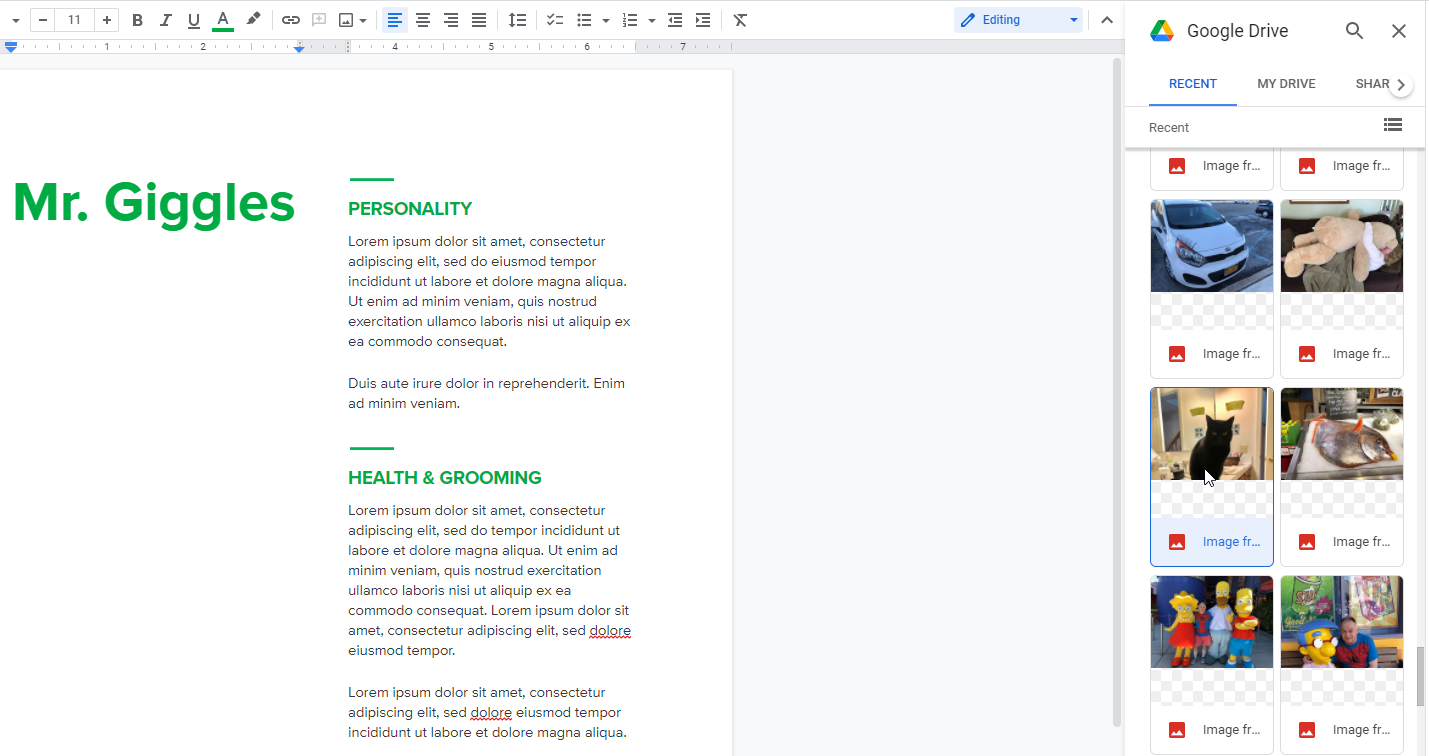
Maintenant, vous souhaitez peut-être ajouter certaines photos de votre collection Facebook dans un document. Ouvrez un document dans Google Docs et préparez une zone où vous souhaitez insérer une photo de l'un de vos messages Facebook.

Cliquez sur Insérer > Image > Drive et les photos que vous avez transférées à partir de vos publications Facebook devraient être accessibles à partir de la section Récent de Google Drive. Sinon, cliquez sur Mon Drive et ouvrez le dossier Documents transférés. Recherchez la photo que vous souhaitez insérer et double-cliquez dessus. Vous pouvez ensuite recadrer, ajuster et modifier l'image selon vos besoins.
Transférer vers Blogger
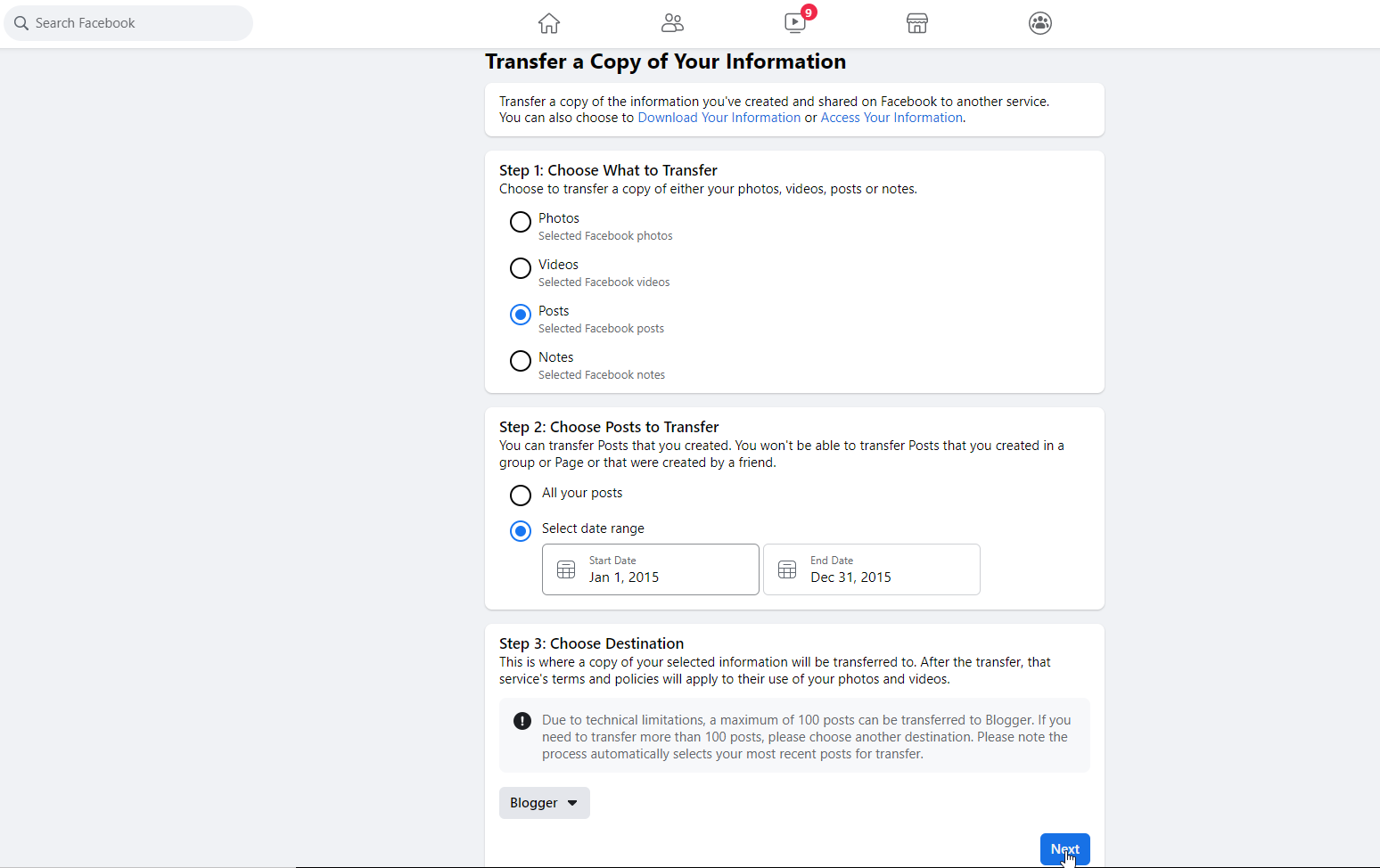
Pour transférer vos publications vers Blogger, ouvrez Facebook et accédez à Paramètres et confidentialité > Paramètres > Vos informations Facebook , puis cliquez sur Transférer une copie de vos informations . Choisissez Publications , puis indiquez si vous souhaitez transférer toutes les publications ou uniquement celles à certaines dates.

Une limitation avec le transfert vers Blogger est qu'il ne prend en charge que 100 publications. Si vous ne spécifiez pas de plage de dates, le transfert sélectionnera vos 100 publications les plus récentes. Pour contrôler cela, choisissez une plage de dates spécifique qui, selon vous, ne contient pas plus de 100 messages. Définissez Blogger comme destination, puis cliquez sur Suivant .
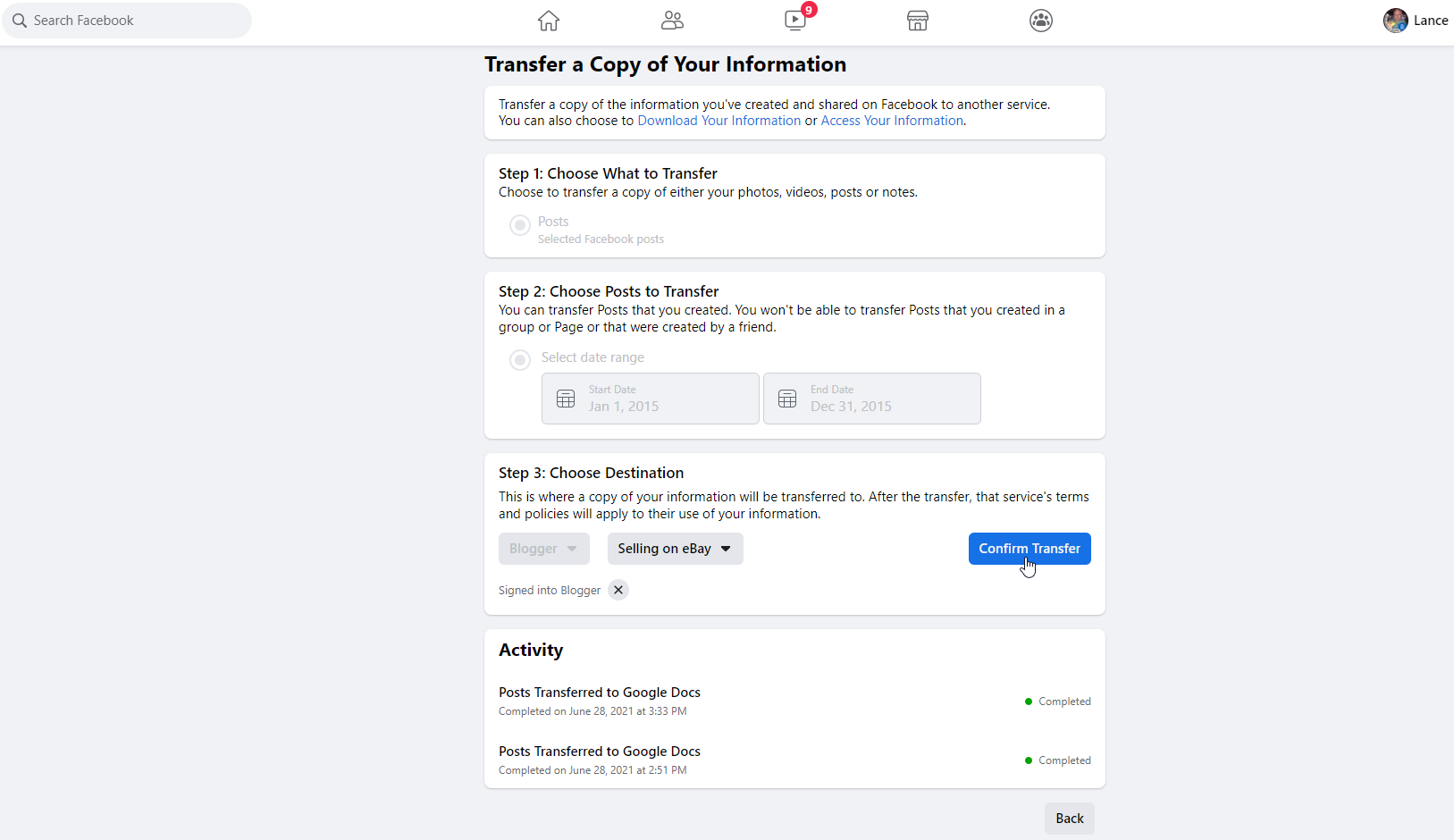
Connectez-vous à votre compte Google et cliquez sur Autoriser pour donner à Facebook l'accès à votre compte Blogger. De retour sur Facebook, cliquez sur le menu déroulant Choisir un blog et sélectionnez le blog sur lequel vous souhaitez transférer vos publications. Cliquez sur Confirmer le transfert .
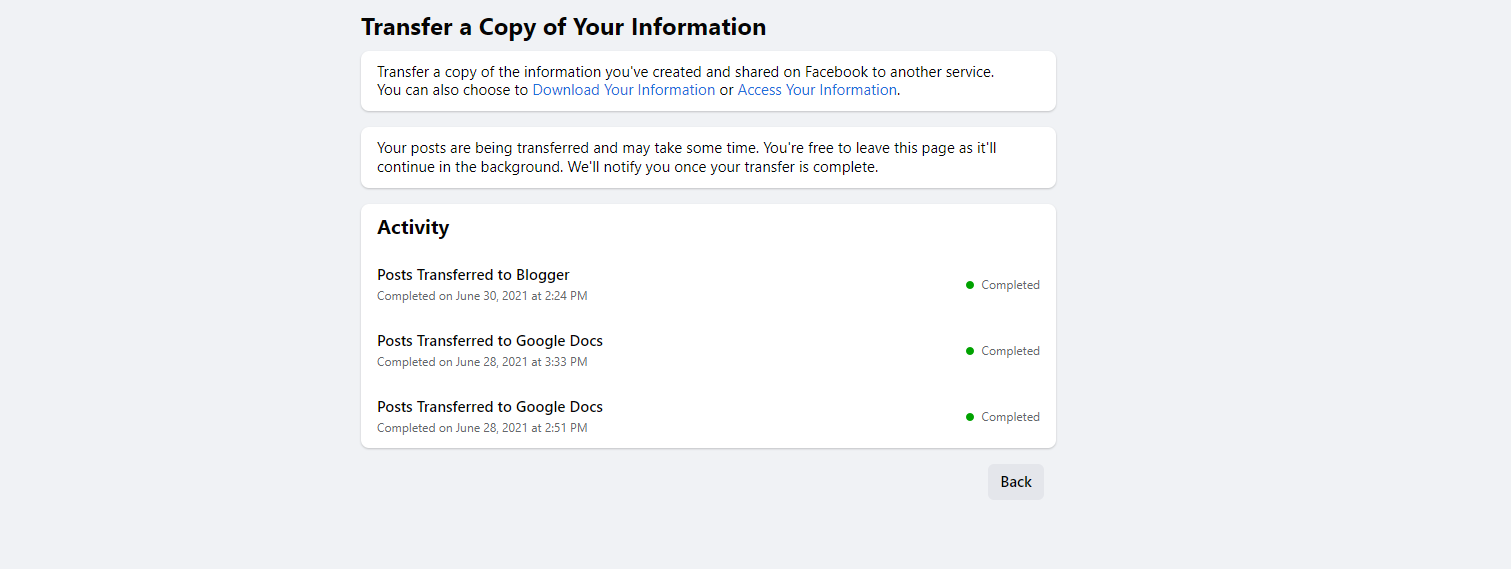
Un email confirme la demande de transfert. Un autre e-mail vous avertit lorsque le transfert est terminé. Votre page Facebook affiche également le transfert comme terminé.
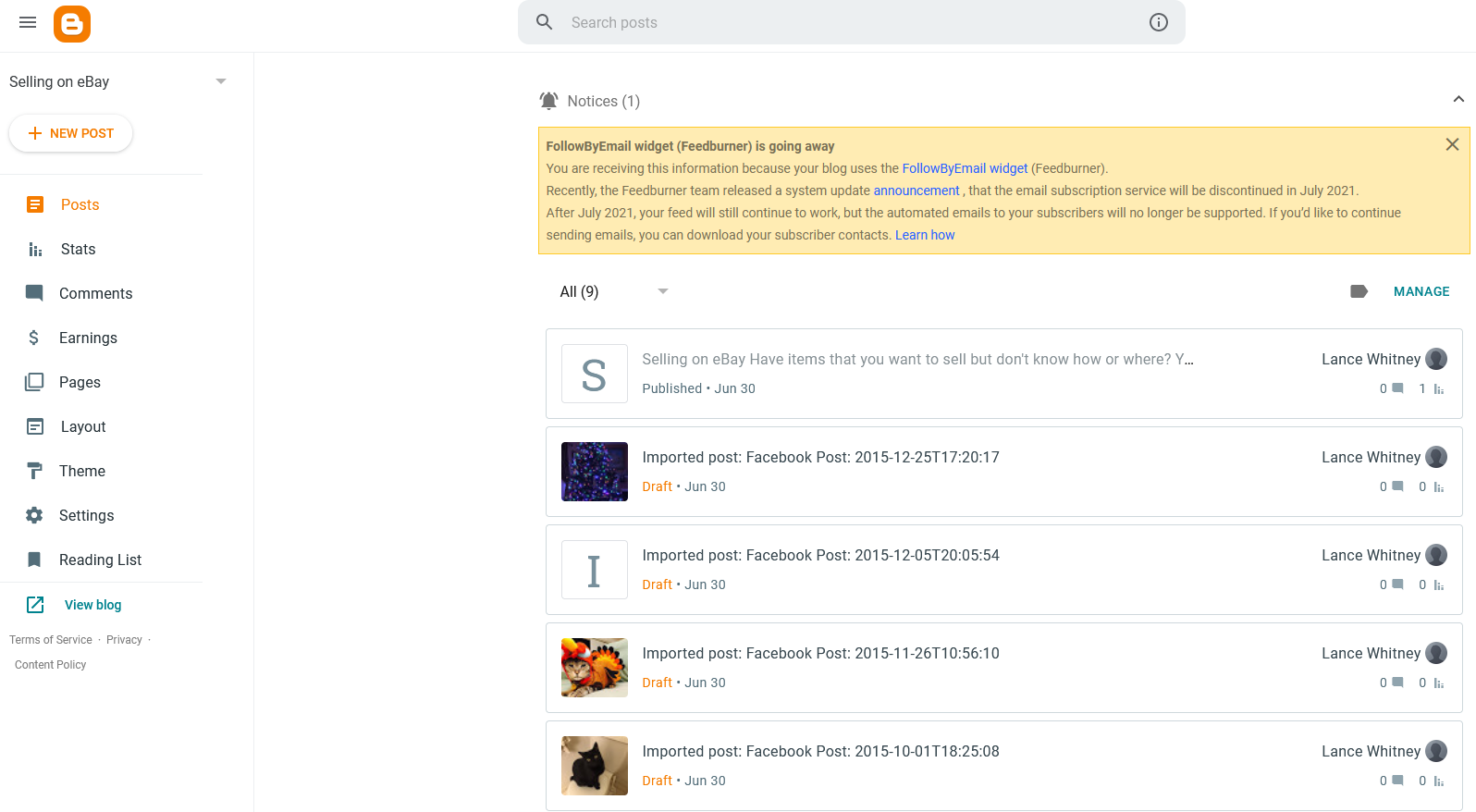
Connectez-vous à votre compte Blogger. Votre page de messages de blog doit répertorier tous les messages Facebook qui ont été transférés. Peut-être souhaitez-vous publier un article spécifique après quelques modifications.
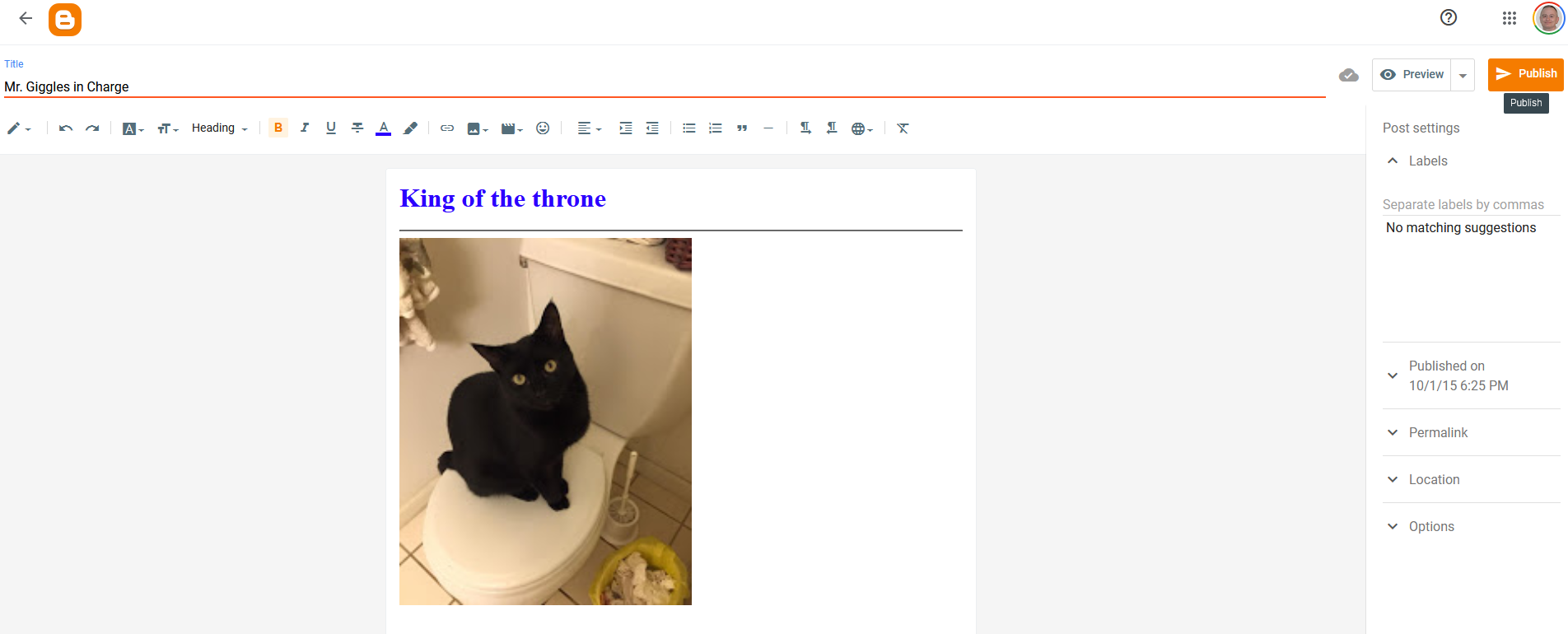
Cliquez sur un article spécifique pour le voir. Par défaut, la publication apparaît en mode HTML. Cliquez sur l'icône en forme de crayon à l'extrémité gauche de la barre d'outils et sélectionnez le mode Composer pour l'afficher en mode WYSIWYG. Vous pouvez maintenant modifier le message pour apporter des modifications.
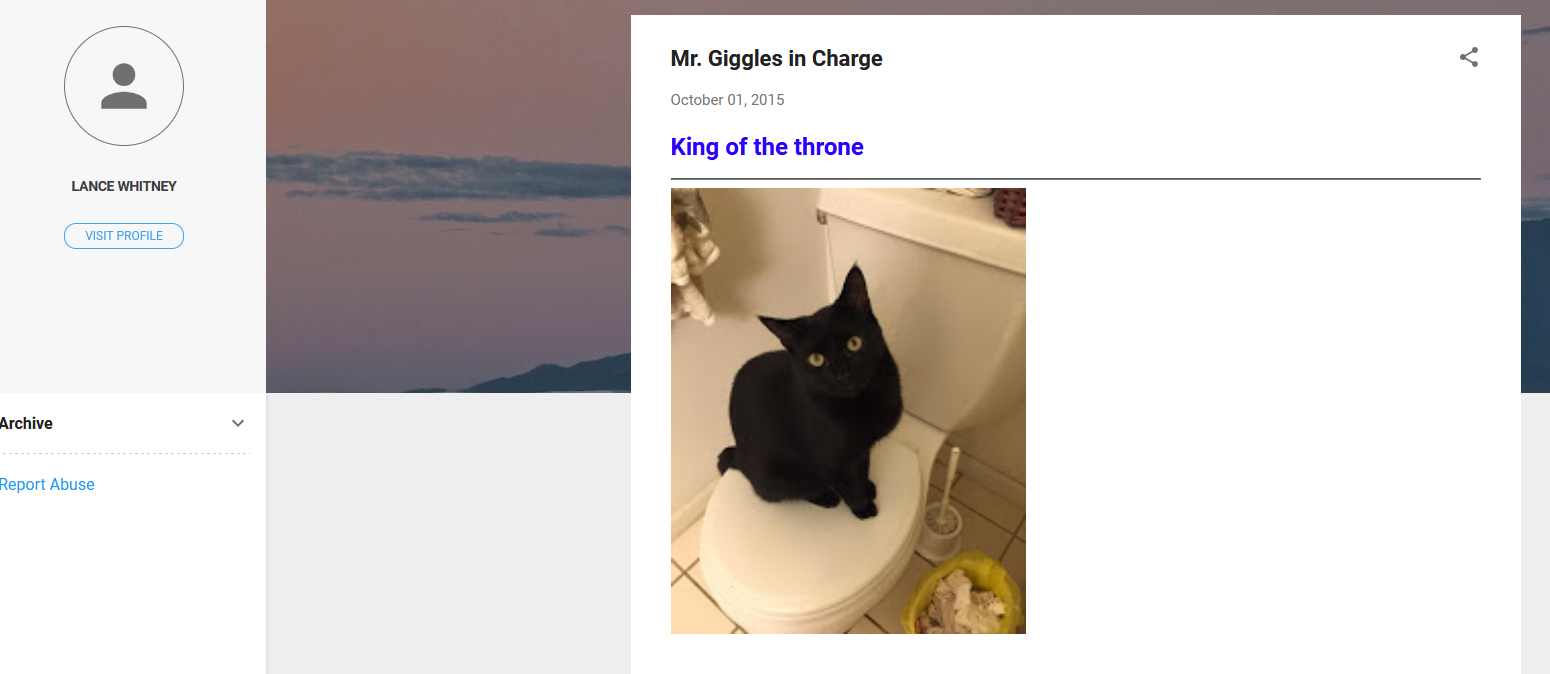
Lorsque vous avez terminé, cliquez sur Aperçu pour prévisualiser les modifications ou cliquez sur Publier pour l'envoyer au monde entier. De retour à la vue de l'article de blog, cliquez sur le bouton Afficher pour voir votre nouvel article de blog.
Transférer vers WordPress
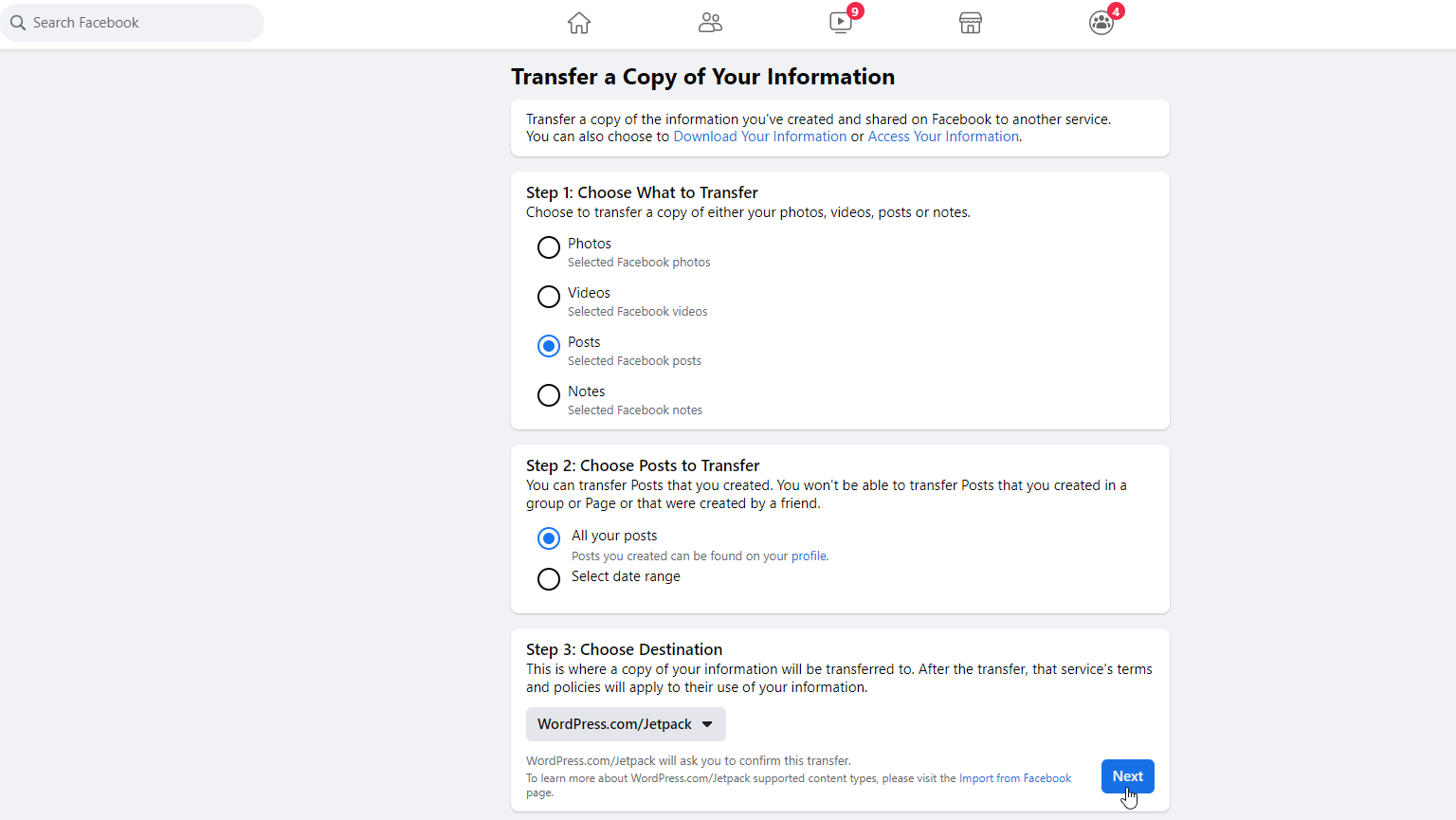
Pour transférer vos publications sur WordPress, vous avez non seulement besoin d'un compte WordPress, mais également d'un domaine et d'un site Web actifs que vous avez créés via WordPress.com. Normalement, WordPress.com nécessite un compte payant, mais vous pouvez utiliser un compte gratuit avec certaines limitations.
Ouvrez Facebook et accédez à Paramètres et confidentialité > Paramètres > Vos informations Facebook , puis cliquez sur Transférer une copie de vos informations . Cliquez sur Publications , puis choisissez si vous souhaitez transférer toutes les publications ou uniquement celles à certaines dates. Choisissez la destination et sélectionnez WordPress/JetPack , puis cliquez sur Suivant .
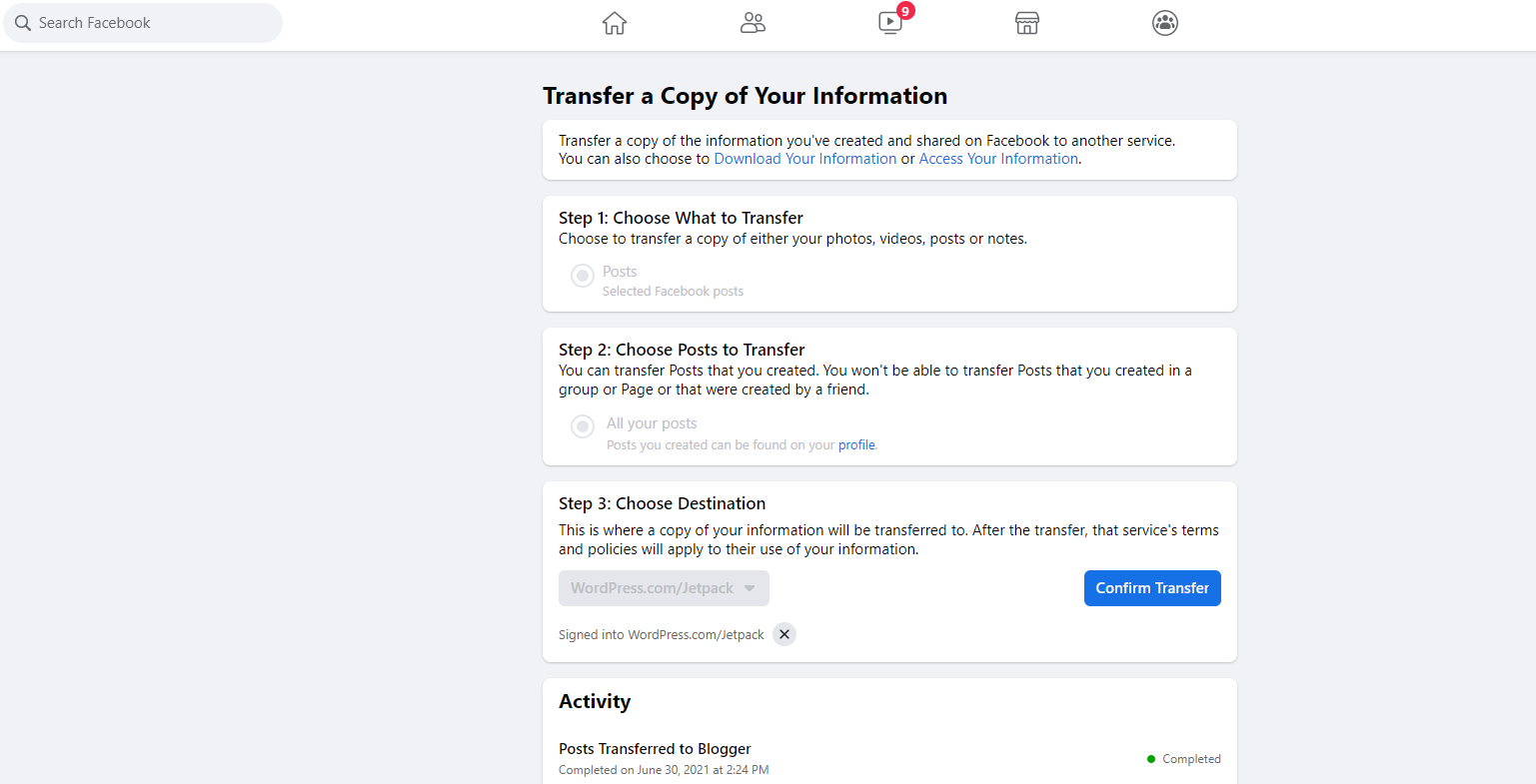
Connectez-vous à votre compte WordPress.com, puis cliquez sur le bouton Confirmer le transfert sur Facebook.
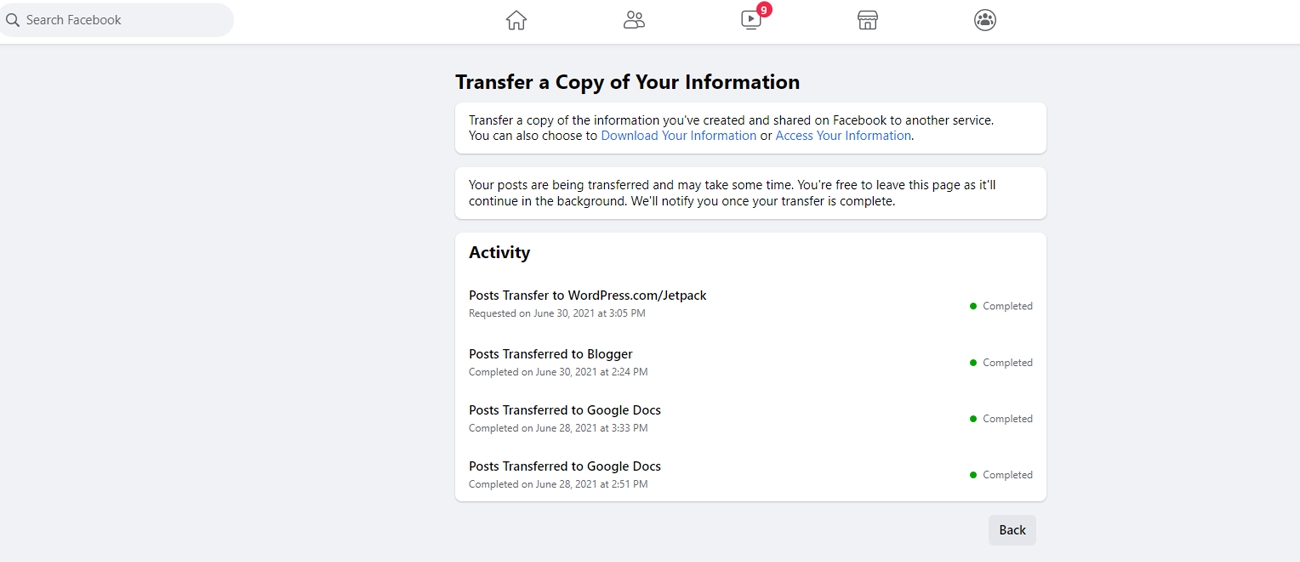
Un email confirme la demande de transfert. Un autre e-mail vous avertit lorsque le transfert est terminé. Votre page Facebook affiche également le transfert comme terminé.
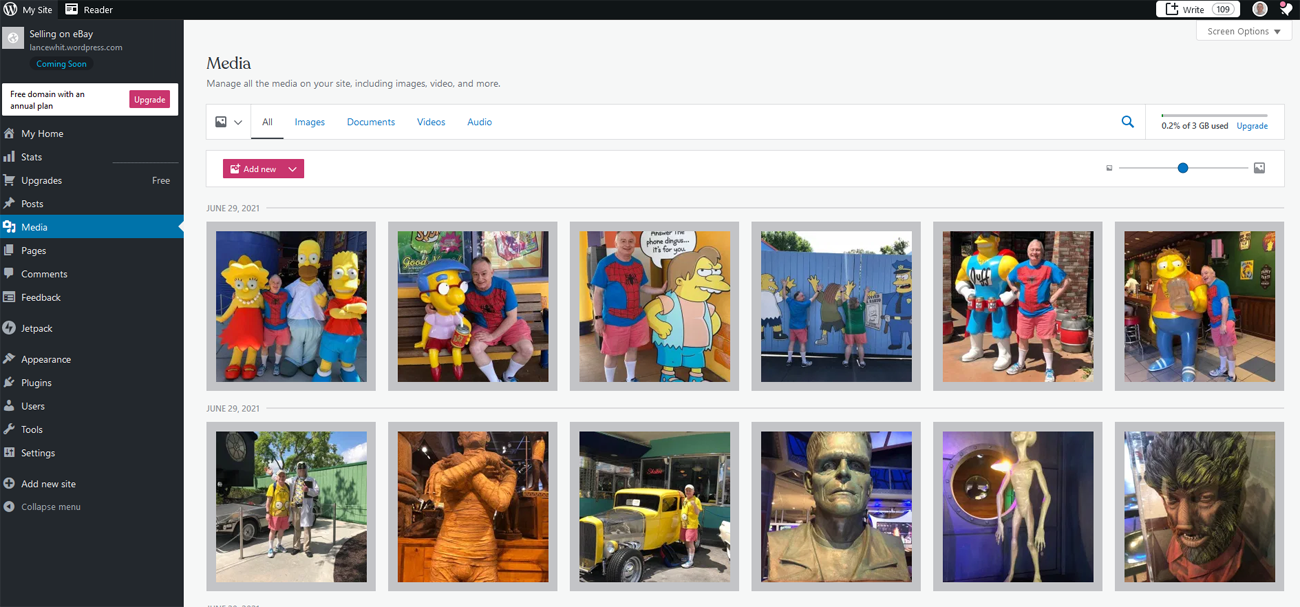
Vous pouvez maintenant vous connecter à votre compte WordPress. Sur la page Tableau de bord, cliquez sur Média . Vous devriez voir toutes les photos transférées et autres éléments de Facebook.
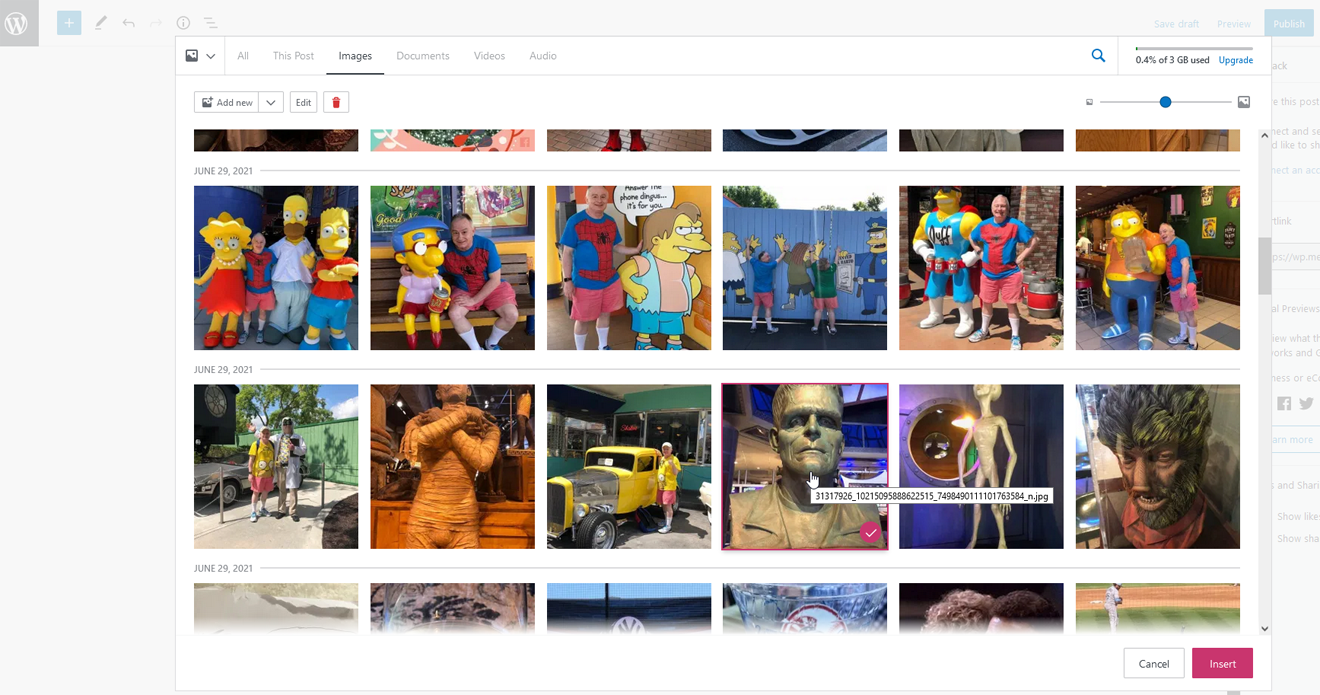
Pour ajouter une image ou un autre élément de l'un de vos messages Facebook dans un site WordPress, exécutez la commande pour insérer une image. Pour l'emplacement, choisissez Médiathèque .
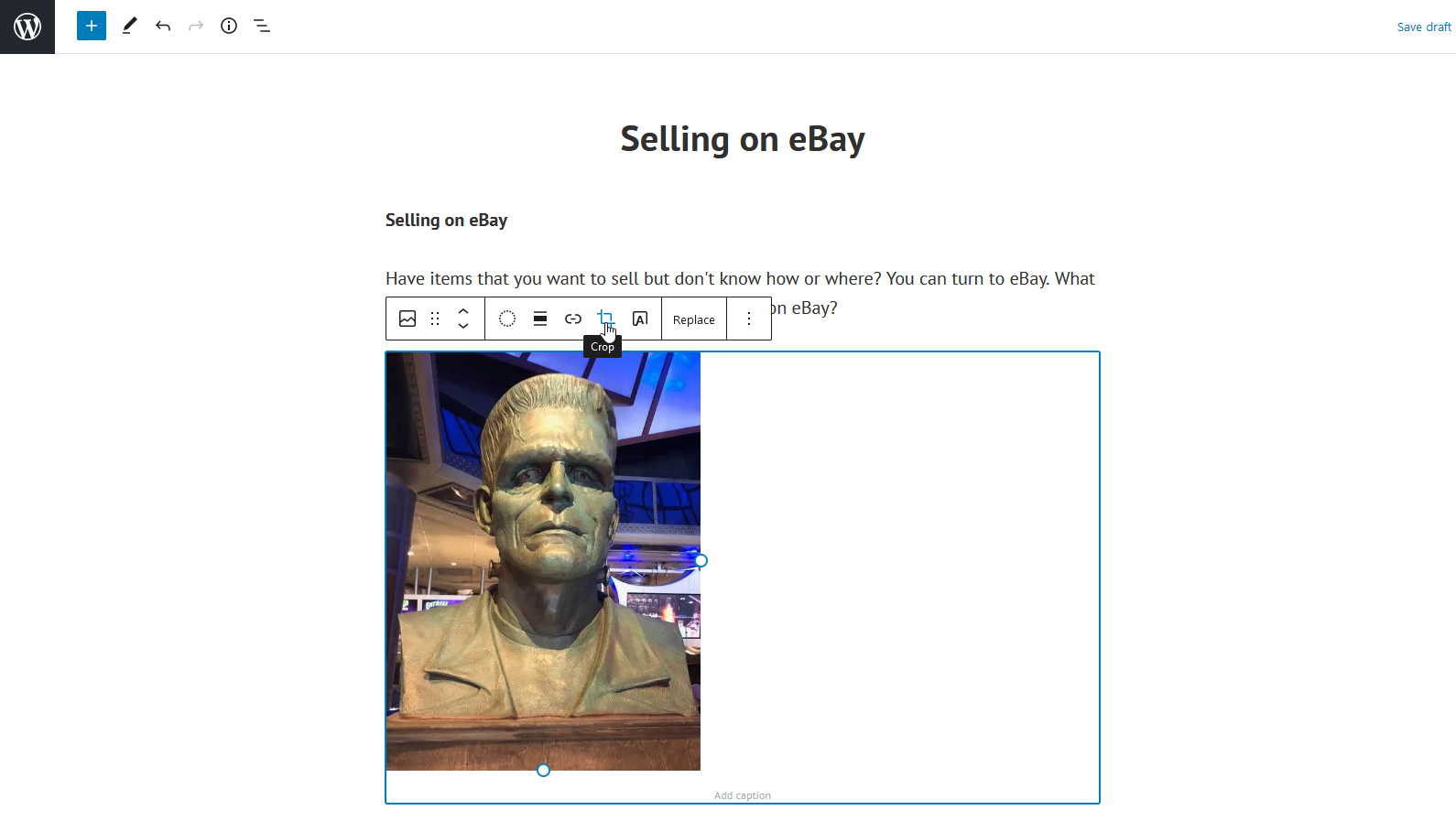
Sélectionnez l'image que vous souhaitez insérer, puis cliquez sur le bouton Insérer . L'image est insérée dans votre site ou publication où vous pouvez maintenant l'ajuster et la modifier.
